【Windows】マウスを振ると他のウィンドウが消える機能をオフにする
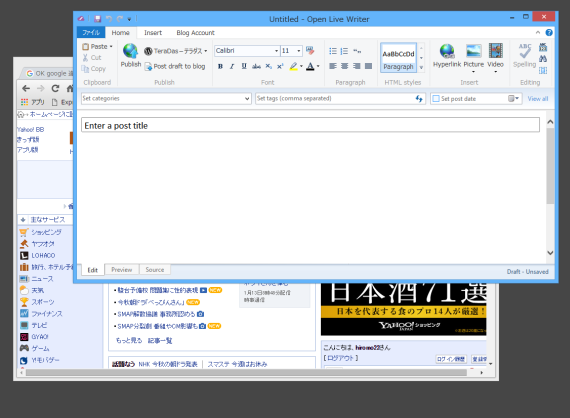
Windows 7 / 8 / 8.1 / 10 のデスクトップには、ウィンドウのタイトル部分をドラッグしたままマウスを左右に振ると他のウィンドウがすべて最小化される「Aero Shake(エアロシェイク)」という機能がありますが、これをオフにする方法を紹介しておきます。
方法1:コントロールパネルから無効にする
もっともお手軽な方法は、コントロールパネルから「エアロシェイク」と「エアロスナップ」をオフにするやり方です。
手順は次のとおり。
「コントロールパネル」→「コンピューターの簡単操作」→「マウスの動作の変更」→「ウィンドウが画面の端に移動されたとき自動的に整列されないようにします」をチェックします。
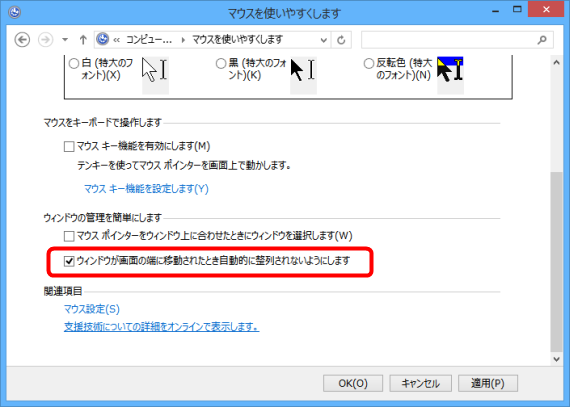
最後に「適用」ボタンを押すのをお忘れなく。これで、ウィンドウをつかんで横に振っても他のウィンドウが消えなくなります。
ただしこの方法の場合、「Win」+矢印キーとかウィンドウ枠のダブルクリックでウィンドウを整理整頓できる「Aero Snap(エアロスナップ)」機能まで一緒に無効になってしまいます。
エアロスナップはそのままで、ウィンドウを横に振ると他のすべてのウィンドウが最小化される「アエロシェイク」機能だけを無効にしたい場合は、次を方法を使うのが良いでしょう。
方法2:レジストリ編集で無効にする
Windows キー+矢印キーやウィンドウ枠のダブルクリックでウィンドウを整理できる「エアロスナップ」を有効にしたまま「エアロシェイク」機能だけを無効にするには、レジストリを編集する必要があります。
※レジストリの編集は間違えるとシステムを破壊するリスクのある行為です。自己責任でお願いします。
レジストリの編集手順は次のとおりです。
「ファイル名を指定して実行」から「regedit」を実行します。
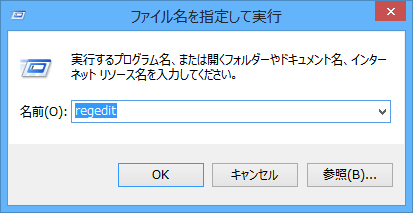
レジストリエディタが起動するので、以下のキーを開きます。
HKEY_CURRENT_USER\Software\Microsoft\Windows\CurrentVersion\Explorer\Advanced
ここに、「DisallowShaking」というDWORD(32ビット)値を追加し、「値のデータ」として「1」を設定して「OK」ボタンを押します。
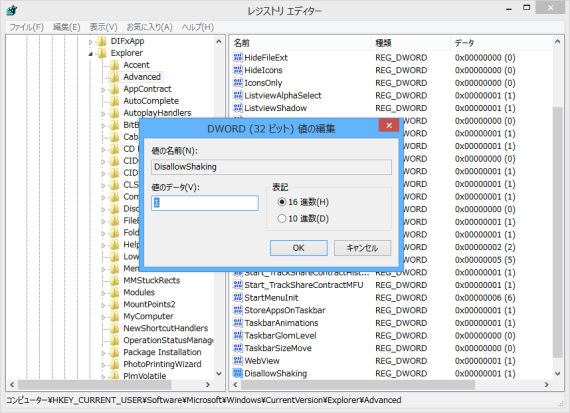
以上で設定は完了です。
この方法であれば、「Win」+「M」の最小化ショートカットも活かしたまま、マウスを振るとなんだかウィンドウが消えることがある。という症状だけを改善することができます。
つか、改善って。。。Windows 標準の機能なんですけどねぇ。







